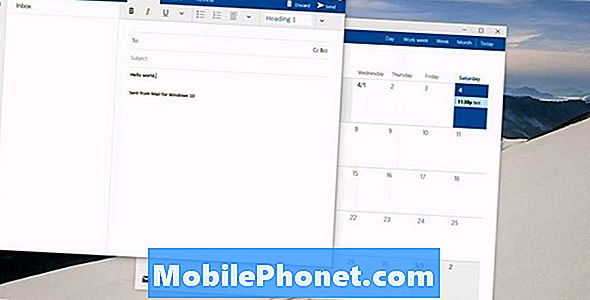Inhoud
Gisteren bracht Apple een iOS 8.1.3-update uit om de slepende iOS 8-problemen op iPhone, iPad en iPod touch te verhelpen. En hoewel feedback over de iOS 8.1.3-update overwegend positief was, ondervinden sommige gebruikers nog steeds problemen met de batterijlevensduur van iOS 8. Met een slechte iOS 8.1.3-batterijduur in het achterhoofd, willen we een aantal oplossingen aanbieden die kunnen helpen om de levensduur van de batterij te verlengen op uw iPhone, iPad of iPod touch.
Aan het eind van het afgelopen jaar suggereerde een gerucht dat we ergens in het begin van 2015 een iOS 8.1.3-release voor iPhone en iPad zouden zien. Na weken van gerucht en speculatie, bracht Apple eindelijk de iOS 8.1.3-update uit voor iPhone en iPad met een aantal toegankelijke bugfixes voor iOS 8- en iOS-problemen.
De nieuwste iOS 8-update van Apple is een vrij grote bugfix-update, die bij ruim 100 MB kan inchecken voor iPhone- en iPad-gebruikers. Het biedt oplossingen voor multitasking-problemen op de iPad en het biedt ook een oplossing waarmee iPhone- en iPad-gebruikers iOS-updates kunnen installeren zonder veel beschikbare opslagruimte. Het is een grote update en die moet binnen enkele weken worden gevolgd door de iOS 8.2-update van Apple.

Hoewel de iOS 8.1.3-update gericht is op het oplossen van iOS 8-problemen, lijken sommige iOS-problemen nog steeds te blijven hangen voor sommige iPhone- en iPad-gebruikers. iOS 8.1.3-gebruikers klagen over een aantal problemen, waaronder installatieproblemen, problemen met Wi-Fi en een agendabug die al een aantal weken aanwezig is. We zien ook dat sommige gebruikers klagen over een slechte iOS 8.1.3-batterijduur.
@ AppStore 8.1.3 batterij leeglopen 👎💩
- Steve Durkee (@stevedcj) 28 januari 2015
Als je al last hebt van hitte en batterijstroom, lost ios 8.1.3 je probleem niet speciaal op met iPhone 5s - bevestigd !!
- Bo Bader (@ Bo_Bader49) 27 januari 2015
@markjenkinson ik gebruik icloud sleutelhanger niet - de batterij loopt leeg, zelfs wanneer de iPhone 5s in vliegtuigmodus en zonder geïnstalleerde apps is - Bo Bader (@ Bo_Bader49) 28 januari 2015
De batterijlevensduur van de iOS 8.1.3 is slecht, maar verder is hij vrij stabiel
- Appleboy (@ hunter2957) 28 januari 2015
Problemen met de batterijlevensduur lijken altijd iPhone- en iPad-gebruikers na een nieuwe iOS-update te kwellen, maar het is niet de feitelijke update die de problemen veroorzaakt. Apps en andere services zijn vaak de boosdoener. Voorlopig lijken deze iOS 8.1.3-problemen met de levensduur van de batterij vrij geïsoleerd, hoewel we verwachten dat ze zullen groeien naarmate meer gebruikers de iOS 8.1.3-update toepassen op hun telefoons of tablets.
Hoe Fix Slechte iOS 8.1.3 Levensduur van de batterij op iPhone of iPad
Met dat in gedachten willen we proberen die slechte iOS 8.1.3-batterijlevensduur voor u op te lossen. Deze handleiding biedt hulp voor een betere levensduur van de batterij op de iPhone, iPad en iPod touch. Deze handleiding helpt de levensduur van de iOS 8-batterij te verlengen, maar er wordt van uitgegaan dat u al een upgrade hebt uitgevoerd naar iOS 8.1.3 voor de oplossingen die hiermee worden aangebracht op de iPhone en iPad.
Zoek apps die je batterij opeten
De eerste aanbeveling die we altijd doen, is om uw toepassingen van derden te bekijken. Als je je iOS 8.1.3-batterijlevensduur wilt verbeteren, wil je applicaties voor potentiële problemen in de gaten houden.
Toepassingen van derden hebben de neiging de levensduur van de batterij op de iPhone of iPad enorm te verminderen, ongeacht de versie van iOS waarop u zich bevindt. Als je veel gebruikt, raakt je batterij leeg. Maar er zijn ook momenten waarop bugs of problemen ervoor kunnen zorgen dat een app schurkenstaat en beginnen met een abnormaal lege iPhone- of iPad-batterij.

Als u na het installeren van iOS 8.1.3 batterijstroom begint op te merken, moet u eens kijken naar de gebruiksduur van de batterij die Apple bij de iOS 8-update heeft gebruikt. Ga naar om dit hulpprogramma te gebruikenInstellingen -> Algemeen -> Gebruik -> Batterijgebruik om te zien welke apps de meeste batterijduur gebruiken. Het is gesorteerd op uren en een week. Zodra u een app vindt die een te lange levensduur van de batterij gebruikt, kunt u het gebruik ervan beperken wanneer deze niet onder stroom staat, de achtergrondactiviteit stoppen of deze volledig van uw iPhone of iPad verwijderen.
Een ding dat we ook hebben opgemerkt, is dat slechte mobiele dekking vaak de oorzaak is van een slechte levensduur van de iOS 8-batterij. Wanneer je telefoon hard moet zoeken naar een signaal, wordt de batterij sneller leeggemaakt, dus houd daar rekening mee wanneer je in een krappe omgeving bent. Mogelijk moet u de vliegtuigmodus inschakelen als er zich in de buurt geen sterk 4G- of LTE-signaal bevindt.
Schakel iCloud-sleutelhanger uit
Sommige iPhone-gebruikers beweren dat het uitschakelen van iCloud-sleutelhanger heeft geholpen abnormale batterijdrain te dempen. Veel iPhone- en iPad-gebruikers gebruiken of hebben geen iCloud-sleutel nodig, dus het is de moeite waard om uit te schakelen om te zien of het positieve resultaten oplevert.
Om iCloud Keychain uit te schakelen, gaat u eerst naar Instellingen -> iCloud -> Sleutelhanger -> iCloud-sleutelhanger uitschakelen. U kunt het altijd weer inschakelen als het uitschakelen niet de beoogde resultaten oplevert.
Beperk achtergrond App Vernieuwen
We raden ook aan om het verversen van de achtergrondapp te beperken als je het niet nodig hebt. Met deze functie worden applicaties op de achtergrond bijgewerkt, zodat gegevens meteen beschikbaar zijn wanneer u een toepassing opent. Velen van jullie hebben deze functie niet of niet nodig, dus het is de moeite waard om te onderzoeken om te zien of het sommige van je kostbare iOS 8.1.3-batterijduur herstelt.
Als je het niet helemaal wilt uitschakelen, moet je in plaats daarvan apps vinden die het te veel gebruiken en het een voor een uitschakelen om te kijken of daarmee problemen met iOS 8.1.3-batterijlevensduur worden opgelost. Op die manier kun je de apps die niet veel gebruiken, blijven gebruiken. Het is een moeizaam proces, hoewel het in het verleden een positief effect had op onze iPhones en iPads.

Om dit op te starten, ga naar Instellingen -> Algemeen -> Achtergrond App vernieuwen -> Schakel het uit voor elke app die te veel stroom gebruikt. Het gaat even duren, maar het is het proberen waard als je niet krijgt wat je wilt van iOS 8.1.3.
Stop met het gebruik van Auto Brightness
De iPhone en iPad bevatten sensoren die de helderheid van het scherm wijzigen op basis van het licht in uw huidige omgeving. Vaak verhogen de sensoren de helderheid van uw scherm tot onnodige niveaus. Dit kan uw levensduur van de batterij negatief beïnvloeden. Als u bereid bent de helderheidsniveaus handmatig te wijzigen, raden we u aan deze functie uit te schakelen om te zien of dit helpt.
Als u de automatische helderheid wilt uitschakelen, gaat u naarInstellingen -> Display en helderheid -> Auto-helderheid -> Uit. Als het uit is, kun je de helderheid van je scherm handmatig aanpassen om te voorkomen dat de batterij leegraakt. Vergeet niet dat u de helderheid altijd zelf kunt verhogen of verlagen wanneer u deze nodig hebt met behulp van het Control Center. Controlecentrum is de functie die wordt weergegeven wanneer u omhoog veegt vanaf de onderkant van het scherm.
Start opnieuw of reset uw iPhone of iPad
Als u begint met het zien van raar batterijverbruik en / of uw apparaat begint op te warmen, moet u proberen een reset uit te voeren om te zien of dat de zaken weer normaal maakt. De meesten van jullie weten hoe ze een iPhone of iPad moeten herstarten, maar we zullen u eraan herinneren. Houd de aan / uit-knop ingedrukt, veeg om deze uit te schakelen en houd vervolgens de aan / uit-knop ingedrukt om hem weer in te schakelen.
U kunt ook proberen de iPhone of iPad opnieuw in te stellen door de home-knop en de aan / uit-knop ongeveer 10 seconden ingedrukt te houden. Hiermee worden uw gegevens niet verwijderd en kunnen problemen met de iOS-levensduur van de batterij verdwijnen als u ze ziet.
Reset alle instellingen
De volgende set fixes zijn stappen die u moet nemen als u problemen ondervindt met de belangrijkste batterijlevensduur nadat u iOS 8.1.3 aan boord van uw iPhone of iPad hebt gekregen. Als u ziet dat het gebruiks- en standby-nummer hetzelfde is weergegeven als u kijkt naar iOS 8.1.3 batterijgebruik in Instellingen, zijn dit de stappen die u waarschijnlijk wilt nemen om uw kosten onder controle te houden.

De eerste stap die moet worden gezet, is om uw instellingen opnieuw in te stellen. Ga naarInstellingen -> Algemeen -> Reset -> Reset alle instellingen en voer vervolgens uw toegangscode in wanneer daarom wordt gevraagd. Dit zal ongeveer vijf minuten duren om te voltooien en zal al je instellingen terug op standaard zetten. Hiermee worden geen gegevens of foto's van uw iPhone en iPad verwijderd. Dit heeft in het verleden voor ons gewerkt en het is de eerste stap die moet worden genomen als u een grote batterij leegloopt.
Herstel de iOS 8.1.3-update
Als dat niet werkt, moet je proberen de iOS 8.1.3-update opnieuw te installeren met behulp van herstellen. U moet dit op uw computer doen met iTunes geïnstalleerd. Waarschuwing, hiermee wordt je telefoon volledig gewist. U kunt na de update proberen terug te zetten vanuit uw back-up, maar als het probleem terugkeert, wilt u dit opnieuw doen zonder de back-up te herstellen. Hier is hoe dit te doen.
- Sluit aan enback-up naar de computer of naar iCloud.
- Zet Zoek mijn iPhone uit -Instellingen -> iCloud -> Zoek mijn iPhone -> Uit.
- In iTunes Klik op Herstellen.
- Volg de aanwijzingen en de iPhone zalinstalleer iOS 8.1.3 opnieuw vanaf nul.
- Als het klaar is klik op Herstellen van back-up om uw informatie terug op de iPhone of Choose to te zetteninstellen als een nieuwe iPhone.
Dit is geen kort proces. Verwacht 20 tot 45 minuten te besteden aan dit proces en misschien langer als u de back-up herstelt. Het zal variëren van apparaat tot apparaat, van persoon tot persoon.
Terug naar iOS 8.1.2
Voor een beperkte tijd kun je teruggaan naar iOS 8.1.2. Dit is alleen handig als u een goede batterijduur krijgt met iOS 8.1.2. We hebben een stapsgewijze handleiding samengesteld die aangeeft hoe u dit kunt laten gebeuren.
Apple zal dit op een gegeven moment afsluiten, dus als je deze stap wilt maken, moet je het snel doen.
Genius Bar / vervanging
Als we je op een of andere manier falen, zou je een afspraak met Apple moeten maken en een Apple Genius naar je telefoon of tablet laten kijken. Maak een back-up van je iPhone of iPad voordat je gaat en vraag hen eenvoudig of de batterijlevensduur slecht is. Ze kunnen dit in de winkel testen en als je onder de garantie valt, zullen ze het apparaat vervangen. Er is standaard een jaar garantie en twee jaar garantie op AppleCare +.

In het verleden hebben Apple Geniusen opgeblazen batterijen en allerlei andere problemen ontdekt, dus als geen van deze software tweaks werkt, kan dit een hardwareprobleem op het werk zijn.